Vsi vedo, da je Apple Watch odličen spremljevalec za zdravje in fitnes. Toda ali ste vedeli, da je priročna tudi za fotografiranje selfijev? To je zasluga najbolje varovane skrivnosti Apple Watch: aplikacije Camera Remote.
Ta nepogrešljiva aplikacija za ure bo dvignila vašo igro selfijev in vam omogočila, da posnamete bolj laskave posnetke, z boljšimi kompozicijami, zanimivejšimi pozami in še veliko, veliko več.
Ves čas ga uporabljam za fotografiranje Kult Maca, med tem pa sem se naučil nekaj trikov. Tukaj je torej moj dokončni vodnik za ustvarjanje boljših selfijev z Apple Watch.
Ta objava vsebuje partnerske povezave. Kult Maca lahko zaslužite provizijo, ko uporabite naše povezave za nakup izdelkov.
Kako uporabljati aplikacijo Camera Remote za Apple Watch za boljše selfije
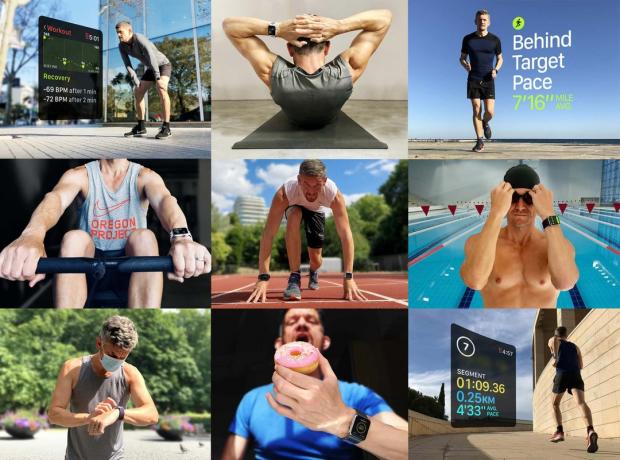
Foto: Graham Bower/Cult of Mac
Težave pri fotografiranju selfijev
Fotografiranje selfijev ni enostavno. Skoraj nemogoče je držati iPhone dovolj daleč, da bi naredil dober posnetek. Tvoje roke so preprosto prekratke. Če fotoaparat držite tako blizu obraza, ustvarite čudno perspektivo
naredi vaš nos velik. Tudi na sliki je težko prikazati celotno telo.In potem je tu še sprednja kamera. Apple ga je z leti močno izboljšal - in menda bo dobil večja nadgradnja strojne opreme v iPhonu 14 — vendar še vedno ni tako dober kot zadnja kamera. Frustrirajuće je vedeti, da bi lahko posneli veliko boljšo sliko, če bi le lahko obrnili telefon.
Selfie palice vam daje dodatno razdaljo, vendar na koncu še vedno uporabljate sprednjo kamero. (Poleg tega so palice za selfije težko prenašati.) Boljša alternativa je, da uporabite nekaj, kar že imate povsod s seboj: uro Apple Watch.
Svojo Apple Watch spremenite v daljinski upravljalnik kamere, za katerega niste vedeli, da ga potrebujete
Kot že ime pove, vam aplikacija Camera Remote omogoča daljinsko upravljanje kamere iPhone. Prilagodite lahko nastavitve, preverite iskalo in pritisnete sprožilec, vse z zapestja.
Je enostaven za uporabo, vendar ima nekaj posebnosti, na katere se je treba malo navaditi.

Foto: Graham Bower/Cult of Mac
Aplikacija Camera Remote je precej čudna
Ko zaženete aplikacijo Camera Remote Watch, pride do rahle zamude, ko se poveže z aplikacijo Camera na vašem iPhoneu. Včasih to deluje, pogosto pa ne, zastoj na praznem zaslonu.
Najbolj zanesljiv način, da se temu izognete, je, da naredite dve stvari prej odprete aplikacijo Camera Remote na Apple Watch:
- Odklenite svoj iPhone.
- Prepričajte se, da je aplikacija Kamera nameščena ne že teče.
Aplikacija Camera Remote Watch bi morala samodejno zagnati aplikacijo Camera iPhone. Najbolje je, da to storite, namesto da sami odprete obe aplikaciji.
Ko je povezava vzpostavljena, bi morali videti pogled iz kamere vašega iPhone-a, prav tam na zapestju. Kar je precej lepo. Če vidite samo prazen zaslon, pritisnite digitalno krono, da se vrnete na številčnico ure. Preverite, ali je vaš iPhone odklenjen in aplikacija Kamera ni odprta, nato poskusite znova.
Kako uporabljati aplikacijo Camera Remote
Postavitev aplikacije Camera Remote je podobna aplikaciji Camera na iPhoneu. Večino zaslona zavzame iskalo. Na dnu je velik, bel okrogel sprožilec. Desno od gumba zaklopa je manjši gumb z elipso (...). Dotaknite se tega za več možnosti. Tukaj lahko preklapljate med sprednjo in zadnjo kamero ter omogočite Live Photos, Flash in HDR način. Obstaja tudi možnost za trisekundni časovnik - več o tem kasneje.
Tako kot aplikacija iPhone Camera lahko tapnete področja zaslona, da optimizirate osvetlitev in fokus za ta del slike. Za povečavo in pomanjšanje lahko uporabite tudi digitalno krono ure.
Na vašem iPhoneu je več kontrolnikov
Aplikacija Camera Remote vam ne omogoča dostopa do vseh kontrolnikov. Obstaja več možnosti, ki so dostopne samo v aplikaciji Kamera na vašem iPhoneu.
Ena, ki je še posebej pomembna za selfije, je možnost širokega kota na sprednji kameri. Samo tapnite ikono dvojne puščice na dnu zaslona, da razkrijete več slike (v iPhone 11 ali novejšem).
Portretni način (na iPhone X ali novejši) in video način morata biti omogočena tudi na vašem iPhoneu, če ju želite uporabiti. Ko pa preklopite v video način, lahko uporabite aplikacijo Camera Remote za premor in snemanje videa.
Iskanje pravega kota za popoln selfi
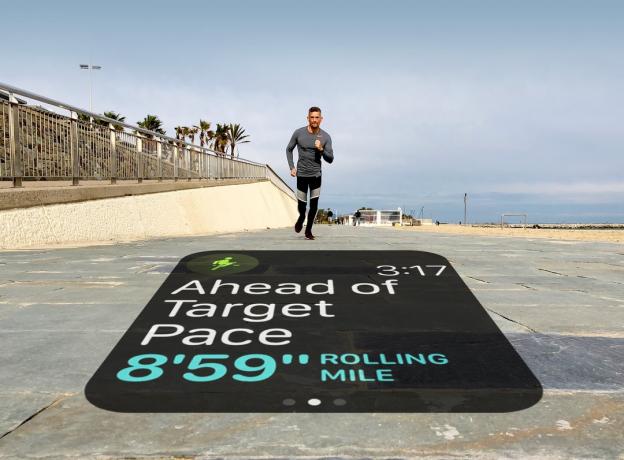
Foto: Graham Bower/Cult of Mac
Ko izberete vse prave nastavitve, boste morali iPhone postaviti v položaj za fotografiranje. Poskušal sem ga nasloniti na steno na pločniku, ga nasloniti na klop in celo uravnotežiti v vejah drevesa. Karkoli že počnete, poskrbite, da imate dober ovitek za iPhone, da ga zaščitite pred praskami. In preverite, ali v bližini ni nikogar, ki bi ga lahko ukradel.
Postavitev vašega iPhone-a na pločnik lahko ustvari nekaj precej privlačnih perspektiv. Toda za bolj naraven videz morate iPhone dvigniti v višino oči. Za to uporabljam a Joby GorillaPod stojalo. Ta priročen dodatek ima fleksibilne noge stojala, ki lahko ovijejo skoraj vse. Ima tudi močne magnete za pritrditev na kovinske površine. Je tako lahek in kompakten, da ga zlahka vzamem s seboj na vadbo.
(Lahko pa poskusite z Pixy, SnapChat-ov novi dron, zasnovan posebej za fotografiranje selfijev. Dobesedno lebdi v zraku, da najde popoln kot. Ker pa ima vgrajeno kamero, je ne morete uporabljati z daljinskim upravljalnikom kamere Apple Watch.)
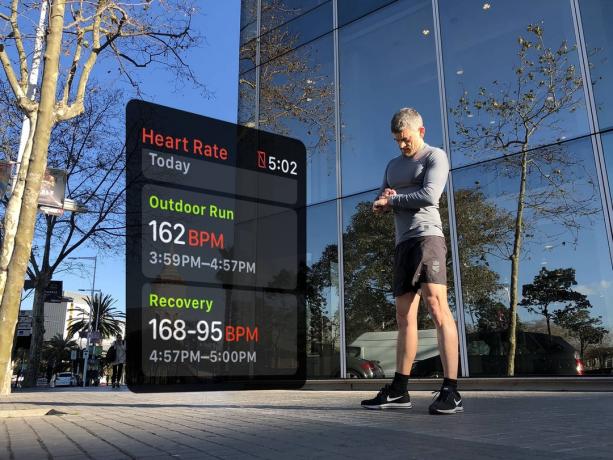
Foto: Graham Bower/Cult of Mac
Zdaj ste pripravljeni na posnetek
Ko je vaš iPhone na položaju, je zadnji korak, da dejansko posnamete posnetek.
Uporabite iskalo v aplikaciji Camera Remote in se prepričajte, da izgledate najbolje. Nato natančno prilagodite okvir. Če je vaš iPhone usmerjen pokončno, bosta zgornji in spodnji del slike v iskalu obrezana na zaslonu ure. V ležečem načinu boste videli celotno sliko s črnimi črtami na vrhu in na dnu.
Nato omogočite trisekundni časovnik, da ne boste gledali na uro, ko posnamete posnetek. Če odložite posnetek za tri sekunde, imate dovolj časa, da pogledate navzgor in se nasmehnete. Ne uporabljam časovnika, ko fotografiram za ponazoritev Kult Maca člankov, ker naj bi gledal v zaslon. Torej v posnetkih kjer se zdi, da preverjam svoj napredek v aplikaciji Workout, pravzaprav delam selfie z daljinskim upravljalnikom kamere.
Ko uporabljate kamero z omogočenim časovnikom, bo bliskavica na vašem iPhoneu utripala vsake pol sekunde, da vam omogoči odštevanje. Potem boste ob posnetku začutili haptično ropotanje iz Watch. Pred premikanjem počakajte, da se ropotanje konča.
Po tem lahko v aplikaciji Camera Remote preverite fotografijo, ki ste jo pravkar posneli. Samo tapnite majhen kvadrat, ki se prikaže v spodnjem levem kotu zaslona. Če želite, uporabite digitalno krono za povečavo za več podrobnosti.
Postavite se v sliko z aplikacijo Apple Watch Camera Remote
Ko se dobro seznanite z njegovimi posebnostmi, je daljinski upravljalnik kamere Apple Watch nepogrešljiva majhna aplikacija. To je res najboljši način za fotografiranje selfijev z vašim iPhoneom. Zakaj torej ne bi poskusili, postali ustvarjalni in dvignili svojo igro selfijev!
